CSDN部落格編輯小技巧(持續更新...)
~~
CSDN部落格編輯小技巧(持續更新…)
~~
文章目錄
自己寫部落格用到的一些優化美觀的小技巧,大部分都是來自網路,大神勿噴,萌新護體…
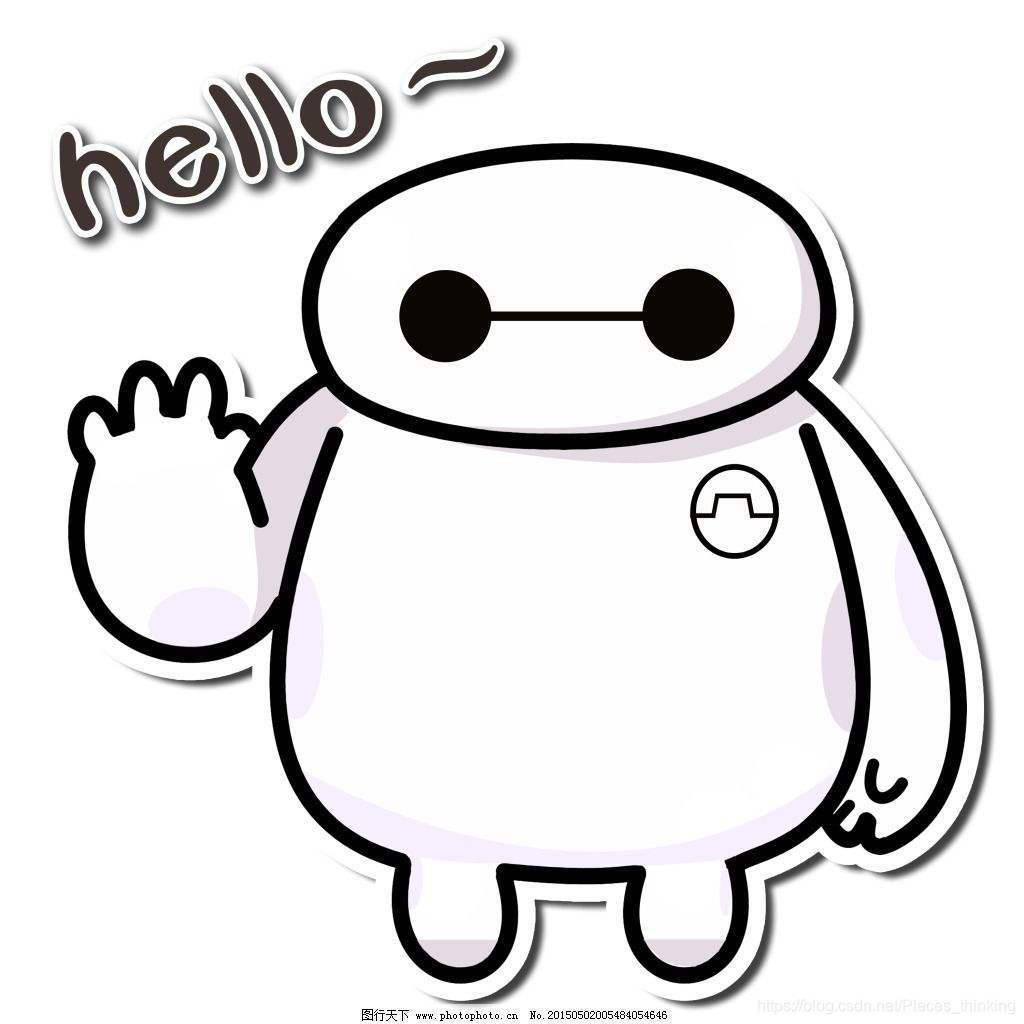
1.目錄
新版本Markdown編輯器:
@[TOC]
可以在文章最前面加上訴語句,然後在正文中需要處理好各級標題,如下:
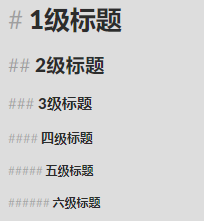
PS:新版編輯器需要在“#”後打一個空格,否則無法進行標題設定。
目錄就會自動更新到上訴地方。
舉例如下:
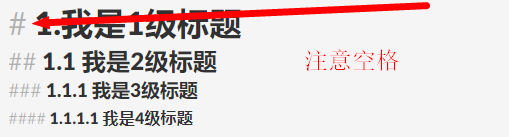
@[TOC]
![@[TOC]](https://img-blog.csdnimg.cn/2018111410255358.png?x-oss-process=image/watermark,type_ZmFuZ3poZW5naGVpdGk,shadow_10,text_aHR0cHM6Ly9ibG9nLmNzZG4ubmV0L1BpZWNlc190aGlua2luZw==,size_16,color_FFFFFF,t_70)
2.空格
& nbsp;
&ensp ;
&emsp ;
&thinsp ;
&zwnj ;
&zwj ;
中文字間無論有幾個空格都會被當作一個看,這個時候就可以用到html中的幾種空格實體了。它們擁有不同的寬度,非斷行空格(  ;)是常規空格的寬度,可運行於所有主流瀏覽器。其他幾種空格( &ensp ; &emsp ; &thinsp ; &zwnj ;&zwj ;)在不同瀏覽器中寬度各異。
& nbsp;
它叫不換行空格,全稱No-Break Space,它是最常見和我們使用最多的空格,大多數的人可能只接觸了 ,它是按下space鍵產生的空格。在HTML中,如果你用空格鍵產生此空格,空格是不會累加的(只算1個)。要使用html實體表示才可累加,該空格佔據寬度受字型影響明顯而強烈。
&ensp ;
它叫“半形空格”,全稱是En Space,en是字型排印學的計量單位,為em寬度的一半。根據定義,它等同於字型度的一半(如16px字型中就是8px)。名義上是小寫字母n的寬度。此空格傳承空格家族一貫的特性:透明的,此空格有個相當穩健的特性,就是其佔據的寬度正好是1/2箇中文寬度,而且基本上不受字型影響。
&emsp ;
它叫“全形空格”,全稱是Em Space,em是字型排印學的計量單位,相當於當前指定的點數。例如,1 em在16px的字型中就是16px。此空格也傳承空格家族一貫的特性:透明的,此空格也有個相當穩健的特性,就是其佔據的寬度正好是1箇中文寬度,而且基本上不受字型影響。
&thinsp ;
它叫窄空格,全稱是Thin Space。我們不妨稱之為“瘦弱空格”,就是該空格長得比較瘦弱,身體單薄,佔據的寬度比較小。它是em之六分之一寬。
&zwnj ;
它叫零寬不連字,全稱是Zero Width Non Joiner,簡稱“ZWNJ”,是一個不列印字元,放在電子文字的兩個字元之間,抑制本來會發生的連字,而是以這兩個字元原本的字形來繪製。Unicode中的零寬不連字字元對映為“”(zero width non-joiner,U+200C),HTML字元值引用為: ‌ ;
&zwj ;
它叫零寬連字,全稱是Zero Width Joiner,簡稱“ZWJ”,是一個不列印字元,放在某些需要複雜排版語言(如阿拉伯語、印地語)的兩個字元之間,使得這兩個本不會發生連字的字元產生了連字效果。零寬連字元的Unicode碼位是U+200D (HTML: ‍ ; &zwj ;)。
此外,瀏覽器還會把以下字元當作空白進行解析:空格(  ;)、製表位(	 ;)、換行(
 ;)和回車(
 ;)還有(  ;)等等。
PS
我一般用兩個   實現兩個字元的空格。在敲完上訴字母外,一定要記得加一個 ;
3.分割線
老版本編輯器是有分割線的選單可以直接使用,新版本沒得了,所以只能使用html的分割線了,程式碼實現,可以直接複製到自己的部落格中去,PS:雖然下面介紹的分割線很多,但是貌似只有一種顯示,可能markdown和html編輯器不同吧。。。
1、<HR>
1、
2、<HR align=center width=300 color=#987cb9 SIZE=1>
align 線條位置(可選left、right、center);width 線條長度;color 顏色;size 厚度
2、
更多特效,請訪問:https://blog.csdn.net/qq_27709465/article/details/76945616
4.字型顏色
基本格式:
<font color=red size=5 face="黑體">XXX</font>
前面程式碼設定字頭顏色,大小,字型格式。XXX為要顯示的字型,下面舉例:
記錄下基本常用的:
<font face="黑體">我是黑體字</font>
<font face="微軟雅黑">我是微軟雅黑</font>
<font face="STCAIYUN">我是華文彩雲</font>
<font color=red size=5 face="黑體">color=red size=72 face="黑體"</font>
<font color=blue size=6>color=blue</font>
<font color=gray size=6>color=gray</font>
效果:
我是黑體字
我是微軟雅黑
我是華文彩雲
color=red size=72 face=“黑體”
color=blue
color=gray
5.圖片居中
格式:
<center>
<img src="https://img-blog.csdnimg.cn/20181030155722545.png?x-oss-process=image/watermark,type_ZmFuZ3poZW5naGVpdGk,shadow_0,text_aHR0cHM6Ly9ibG9nLmNzZG4ubmV0L1BpZWNlc190aGlua2luZw==,size_16,color_FFFFFF,t_70"/>
</center>
說明:中間語句img src= 後為需要新增的圖片連結
舉例:
隨便找個圖片新增到編輯器中,如下:
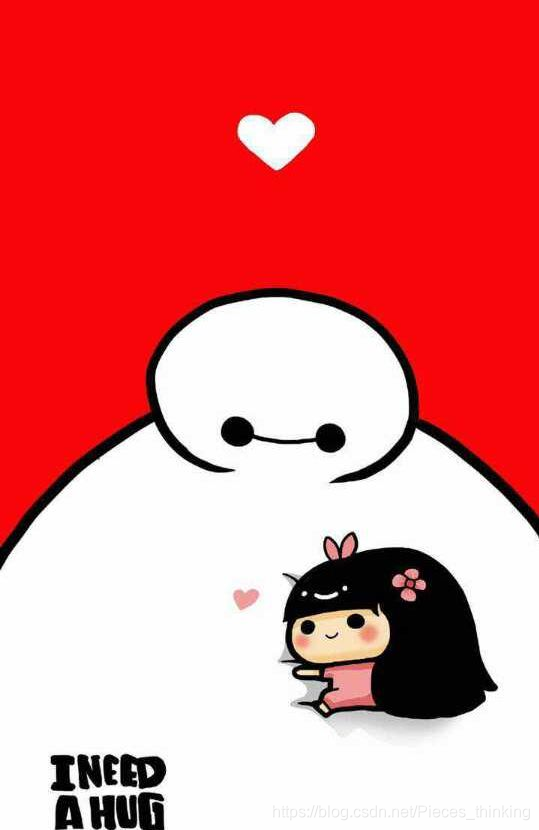
圖片並不居中
第一步:將下訴程式碼複製過來:
<center>
<img src=""/>
</center>
第二步:
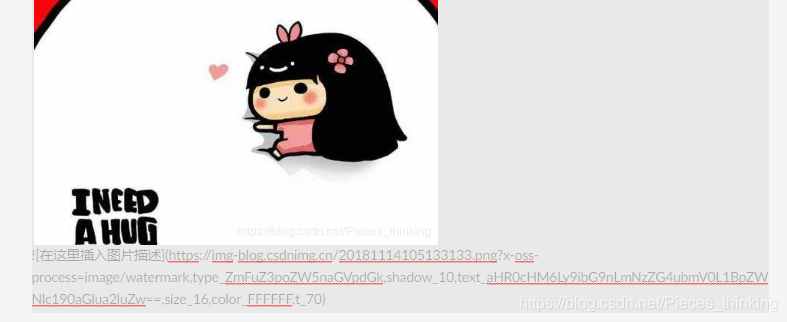
在你新增的圖片下,有相關的連結,將連結新增到程式碼中,如下:
<center>
<img src="https://img-blog.csdnimg.cn/20181114105133133.png?x-oss-process=image/watermark,type_ZmFuZ3poZW5naGVpdGk,shadow_10,text_aHR0cHM6Ly9ibG9nLmNzZG4ubmV0L1BpZWNlc190aGlua2luZw==,size_16,color_FFFFFF,t_70"/>
</center>
注意複製的位置和長度,效果如下:
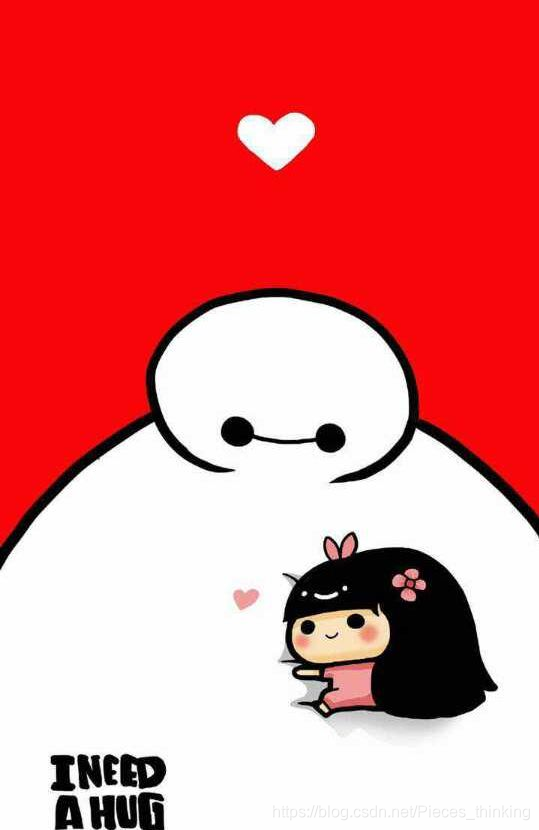
6.上標和下標
比如要打出we,e為上下標,則編輯的時候這麼寫
。。。權值為w<sup>e</sup>。。。(上標)
。。。權值為w<sub>e</sub>。。。(下標)
效果:
。。。權值為we。。。(上標)
。。。權值為we。。。(下標)
7.Markdown中數學公式整理
看這裡:https://blog.csdn.net/zdk930519/article/details/54137476
包括希臘字母表喲
